Documenteigenschappen, ook wel metagegevens genoemd, zijn gegevens waarmee een bestand wordt beschreven of geïdentificeerd. Voorbeelden van documenteigenschappen zijn titel, de naam van de auteur, het onderwerp en trefwoorden waarmee het onderwerp of andere informatie in het bestand wordt geïdentificeerd.
Als u de documenteigenschappen voor uw bestanden toevoegt, kunt u ze gemakkelijk ordenen en later snel terugvinden. U kunt ook documenten zoeken op basis van de documenteigenschappen of ze in uw documenten invoegen.
Meer informatie over documenteigenschappen
Er zijn vier soorten documenteigenschappen:
-
Standaardeigenschappen : Microsoft 365 documenten zijn standaard gekoppeld aan een set standaardeigenschappen, zoals auteur, titel en onderwerp. U kunt uw eigen tekstwaarden voor deze eigenschappen opgeven, zodat u de documenten gemakkelijker kunt ordenen en identificeren. In Word kunt u bijvoorbeeld de eigenschap Trefwoorden (ook wel tags genoemd) gebruiken om het trefwoord 'klanten' toe te voegen aan uw verkoopdocumenten. U kunt vervolgens zoeken naar alle verkoopdocumenten met dat trefwoord.
-
Automatisch bijgewerkte eigenschappen : deze eigenschappen omvatten zowel eigenschappen van het bestandssysteem (bijvoorbeeld bestandsgrootte of de datums waarop een bestand is gemaakt of voor het laatst is gewijzigd) als statistieken die voor u worden bijgehouden door Microsoft 365 programma's (bijvoorbeeld het aantal woorden of tekens in een document). U kunt eigenschappen die automatisch worden bijgewerkt, niet opgeven of wijzigen.
U kunt de automatisch bijgewerkte eigenschappen gebruiken om bestanden te identificeren of te vinden. U kunt bijvoorbeeld zoeken naar alle bestanden die na 3 augustus 2015 zijn gemaakt, of die gisteren voor het laatst zijn gewijzigd.
-
Aangepaste eigenschappen : u kunt aanvullende aangepaste eigenschappen definiëren voor uw Microsoft 365 documenten. U kunt een tekst-, tijd- of numerieke waarde toewijzen aan aangepaste eigenschappen en u kunt ze ook de waarden ja of nee toewijzen. U kunt kiezen uit een lijst met voorgestelde namen of uw eigen namen definiëren.
Zie Aangepaste eigenschappen voor een bestand weergeven of maken voor meer informatie.
-
Documentbibliotheekeigenschappen: Deze eigenschappen horen bij documenten in een documentbibliotheek op een website of in een openbare map. Als u een nieuwe documentbibliotheek ontwerpt, kunt u een of meer documentbibliotheekeigenschappen definiëren en regels instellen op basis van de waarden van deze eigenschappen. Wanneer u documenten toevoegt aan de documentbibliotheek, wordt u gevraagd voor vereiste eigenschappen waarden op te nemen of onjuiste eigenschappen bij te werken. Bij een documentbibliotheek waarin ideeën voor producten worden verzameld, kan de gebruiker bijvoorbeeld worden gevraagd waarden op te geven voor eigenschappen zoals Ingediend door, Datum, Categorie en Beschrijving. Wanneer u een document opent vanuit een documentbibliotheek in Word, Excel of PowerPoint, kunt u deze eigenschappen van de documentbibliotheek bewerken en bijwerken door te klikken op Bestand > Info. Alle vereiste eigenschappen uit de documentbibliotheek worden met rode randen weergegeven op het tabblad Info in Word, Excel enPowerPoint.
Als u een van deze eigenschappen wilt invoegen in uw Word document, raadpleegt u De bestandsnaam, datum, auteur of andere documenteigenschappen toevoegen aan een kop- of voettekst.
De standaardeigenschappen voor het huidige bestand bekijken en wijzigen
-
Klik op het tabblad Bestand.
-
Klik op Info.
-
Klik op de koppeling Database-eigenschappen weergeven en bewerken bovenaan de pagina.
-
Klik in het dialoogvenster Eigenschappen op de tabbladen om de eigenschappen te selecteren die u wilt bekijken of bijwerken.
-
Klik op OK. Aangebrachte wijzigingen worden automatisch opgeslagen.
-
Klik nogmaals op het tabblad Bestand om terug te keren naar de database.
-
Klik op het tabblad Bestand.
-
Klik op Info om de werkmapeigenschappen weer te geven.
-
Als u eigenschappen wilt toevoegen of wijzigen, houdt u de aanwijzer boven de eigenschap die u wilt bijwerken en voert u de gegevens in.
-
Klik nogmaals op het tabblad Bestand om terug te keren naar de werkmap. Aangebrachte wijzigingen worden automatisch opgeslagen.
Optionele stappen:
-
Klik voor meer eigenschappen op de koppeling Alle eigenschappen weergeven onderaan de pagina.
-
Als u een dialoogvenster wilt openen met eigenschappen waarmee u alle eigenschappen in één keer kunt toevoegen of bewerken en documentgegevens en -statistieken kunt bekijken, klikt u op Eigenschappen bovenaan de pagina en vervolgens op Geavanceerde eigenschappen.
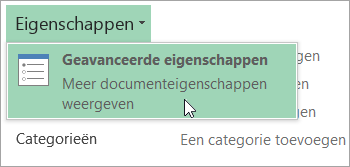
Op het tabblad Overzicht kunt u titel, onderwerp, auteur, manager, bedrijf, categorie, trefwoorden (ook wel tags genoemd) en opmerkingen toevoegen en bewerken.
-
-
Klik op het tabblad Bestand.
-
Klik op Info om de presentatie-eigenschappen weer te geven.
-
Als u eigenschappen wilt toevoegen of wijzigen, houdt u de aanwijzer boven de eigenschap die u wilt bijwerken en voert u de gegevens in.
-
Klik nogmaals op het tabblad Bestand om terug te keren naar de presentatie. Aangebrachte wijzigingen worden automatisch opgeslagen.
Optionele stappen:
-
Klik voor meer eigenschappen op de koppeling Alle eigenschappen weergeven onderaan de pagina.
-
Als u een dialoogvenster wilt openen met eigenschappen waarmee u alle eigenschappen in één keer kunt toevoegen of bewerken en documentgegevens en -statistieken kunt bekijken, klikt u op Eigenschappen bovenaan de pagina en vervolgens op Geavanceerde eigenschappen.
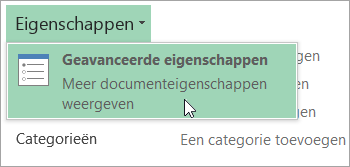
Op het tabblad Overzicht kunt u titel, onderwerp, auteur, manager, bedrijf, categorie, trefwoorden (ook wel tags genoemd) en opmerkingen toevoegen en bewerken.
-
-
Klik op het tabblad Bestand.
-
Klik op Info om de projecteigenschappen weer te geven.
-
Als u eigenschappen wilt toevoegen of wijzigen, houdt u de aanwijzer boven de eigenschap die u wilt bijwerken en voert u de gegevens in.
-
Klik nogmaals op het tabblad Bestand om terug te keren naar het project. Aangebrachte wijzigingen worden automatisch opgeslagen.
Optionele stappen:
Als u meer eigenschappen of statistieken wilt zien, klikt u op Projectgegevens boven aan de pagina en vervolgens op Geavanceerde eigenschappen of Projectstatistieken.
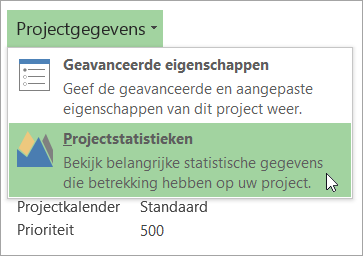
Op het tabblad Overzicht, in het dialoogvenster Eigenschappen, kunt u titel, onderwerp, auteur, manager, bedrijf, categorie, trefwoorden (ook wel tags genoemd) en opmerkingen toevoegen en bewerken.
-
Klik op het tabblad Bestand.
-
Klik op Info om de eigenschappen weer te geven.
-
Klik nogmaals op het tabblad Bestand om terug te keren naar de publicatie. Aangebrachte wijzigingen worden automatisch opgeslagen.
Optionele stappen:
Als u een dialoogvenster wilt openen met eigenschappen waarmee u alle eigenschappen in één keer kunt toevoegen of bewerken en documentgegevens en -statistieken kunt bekijken, klikt u op Publicatie-eigenschappen bovenaan de pagina en vervolgens op Geavanceerde eigenschappen.
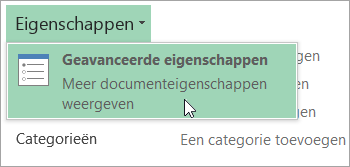
Op het tabblad Overzicht kunt u titel, onderwerp, auteur, manager, bedrijf, categorie, trefwoorden (ook wel tags genoemd) en opmerkingen toevoegen en bewerken.
-
Klik op het tabblad Bestand.
-
Klik op Info om de eigenschappen weer te geven.
-
Als u eigenschappen wilt toevoegen of wijzigen, houdt u de aanwijzer boven de eigenschap die u wilt bijwerken en voert u de gegevens in.
-
Klik nogmaals op het tabblad Bestand om terug te keren naar de publicatie. Aangebrachte wijzigingen worden automatisch opgeslagen.
Optionele stappen:
-
Als u een dialoogvenster wilt openen met eigenschappen waarmee u alle eigenschappen in één keer kunt toevoegen of bewerken en documentgegevens kunt bekijken, klikt u op Eigenschappen bovenaan de pagina en vervolgens op Geavanceerde eigenschappen.
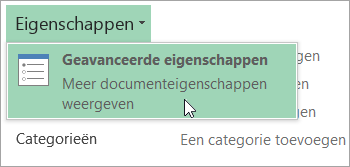
Op het tabblad Overzicht kunt u eigenschappen als titel, onderwerp, auteur, manager, bedrijf, categorie, trefwoorden (ook wel tags genoemd) en opmerkingen toevoegen en bewerken.
-
Klik op Verwante documenten onderaan de pagina Info en selecteer Een koppeling toevoegen aan gerelateerde documenten als u een koppeling wilt toevoegen aan verwante documenten.
-
-
Klik op het tabblad Bestand.
-
Klik op Info om de documenteigenschappen weer te geven.
-
Als u eigenschappen wilt toevoegen of wijzigen, houdt u de aanwijzer boven de eigenschap die u wilt bijwerken en voert u de gegevens in. Voor sommige metagegevens, zoals Auteur, dient u met de rechtermuisknop op de eigenschap te klikken en Verwijderen of Bewerken te kiezen.
-
Klik nogmaals op het tabblad Bestand om terug te keren naar het document. Aangebrachte wijzigingen worden automatisch opgeslagen.
Optionele stappen:
-
Klik voor meer eigenschappen op de koppeling Alle eigenschappen weergeven onderaan de pagina.
-
Als u een dialoogvenster wilt openen met eigenschappen waarmee u alle eigenschappen in één keer kunt toevoegen of bewerken en documentgegevens en -statistieken kunt bekijken, klikt u op Eigenschappen bovenaan de pagina en vervolgens op Geavanceerde eigenschappen.
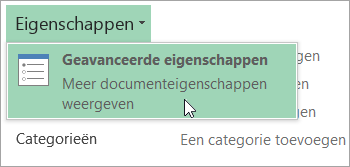
Op het tabblad Overzicht kunt u titel, onderwerp, auteur, manager, bedrijf, categorie, trefwoorden (ook wel tags genoemd) en opmerkingen toevoegen en bewerken.
-
Aangepaste eigenschappen voor het huidige bestand weergeven of maken
Aangepaste eigenschappen zijn eigenschappen die u definieert voor een Microsoft 365 document. U kunt een tekst-, tijd- of numerieke waarde toewijzen aan aangepaste eigenschappen en u kunt ze ook de waarden ja of nee toewijzen. U kunt kiezen uit een lijst met voorgestelde namen of uw eigen namen definiëren.
-
Klik op het tabblad Bestand.
-
Klik op Info.
-
Klik op Eigenschappen bovenaan de pagina en selecteer Geavanceerde eigenschappen.
Notities:
-
In Access selecteert u Database-eigenschappen weergeven en bewerken
-
In Project selecteert u Projectgegevens
-
In Publisher selecteert u Publicatie-eigenschappen
-
Op dit moment kunt u geen aangepaste eigenschappen voorVisio bestanden weergeven of maken
-
-
Klik op het tabblad Aangepast.
-
Typ in het vak Naam een naam voor de aangepaste eigenschap of selecteer een naam in de lijst.
-
Selecteer het gegevenstype voor de toe te voegen eigenschap in de lijst Type.
-
Typ in het vak Waarde een waarde voor de eigenschap. De waarde die u invoert, moet overeenkomen met de selectie in de lijst Type. Als u bijvoorbeeld in de lijst TypeGetal selecteert, moet u in de lijst Waarde een getal typen. Waarden die niet overeenkomen met het gekozen eigenschapstype, worden als tekst opgeslagen.
-
-
Klik op OK.










